【摘要】:通过设置视图深度,可以将深度之外的模型显示移除,从而可以简化视图的显示,突出重点。图4.3.32 设置视图深度图4.3.33 “设置图纸视图深度”工具条Step3.在“设置图纸视图深度”工具条中文本框中输入值30,然后单击图纸空白处完成设置,单击“更新视图”按钮,结果如图4.3.34所示。图4.3.34 修改视图A的深度图4.3.35 选取深度位置说明:● 设置图纸视图深度后,需要更新视图才能看到设置效果。

通过设置视图深度,可以将深度之外的模型显示移除,从而可以简化视图的显示,突出重点。下面以图4.3.32所示的视图为例,来介绍设置视图深度的一般操作方法。
Step1.打开文件D:\sest10.12\work\ch04.03\view_depth.dft,系统进入制图环境。
Step2.单击图纸中的视图A,在其边界框线上右击,在弹出的快捷菜单中选择 命令,系统弹出图4.3.33所示的“设置图纸视图深度”工具条。
命令,系统弹出图4.3.33所示的“设置图纸视图深度”工具条。
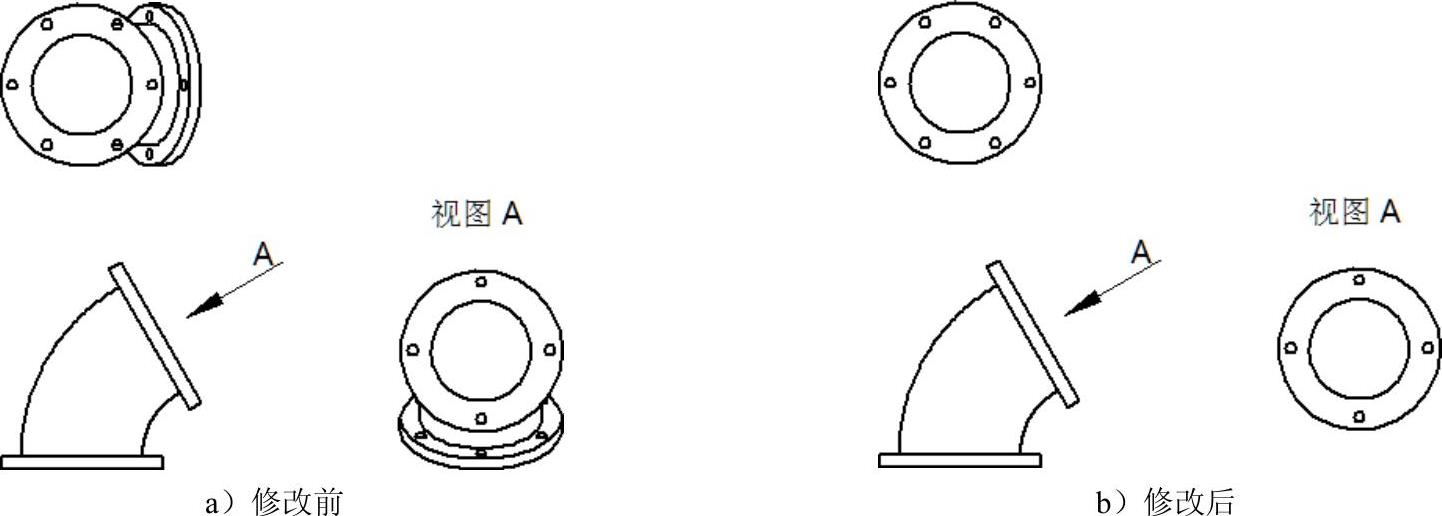
图4.3.32 设置视图深度

图4.3.33 “设置图纸视图深度”工具条
Step3.在“设置图纸视图深度”工具条中 文本框中输入值30,然后单击图纸空白处完成设置,单击“更新视图”按钮
文本框中输入值30,然后单击图纸空白处完成设置,单击“更新视图”按钮 ,结果如图4.3.34所示。
,结果如图4.3.34所示。
Step4.在图纸中选中左上角的视图,在其边界框线上右击,在弹出的快捷菜单中选择 命令,系统弹出“设置图纸视图深度”工具条。移动鼠标指针到左下角的视图上,此时出现红色的深度控制线,在图4.3.35所示的位置单击以定义深度设置。
命令,系统弹出“设置图纸视图深度”工具条。移动鼠标指针到左下角的视图上,此时出现红色的深度控制线,在图4.3.35所示的位置单击以定义深度设置。
Step5.单击“更新视图”按钮 ,结果如图4.3.32所示。(www.xing528.com)
,结果如图4.3.32所示。(www.xing528.com)
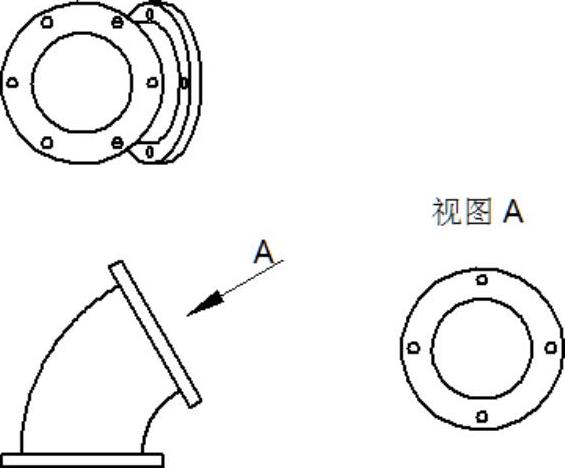
图4.3.34 修改视图A的深度
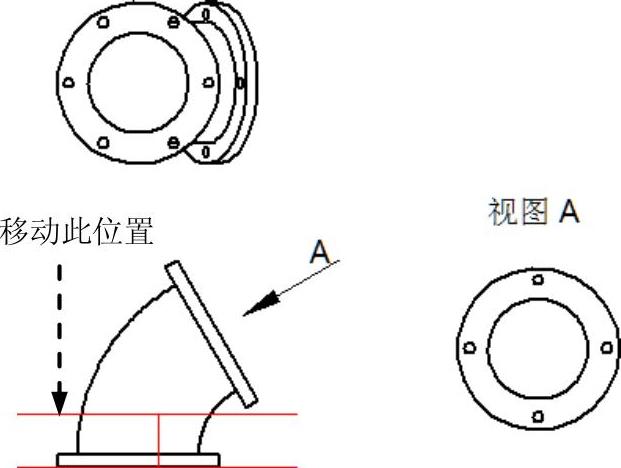
图4.3.35 选取深度位置
说明:
● 设置图纸视图深度后,需要更新视图才能看到设置效果。
● 设置图纸视图深度后会使得与移除部分相关的尺寸或注释失效。
● 用户可以设置多个视图深度,如果需要恢复视图的深度,可以右击该视图,在快捷菜单中选择 命令。
命令。
免责声明:以上内容源自网络,版权归原作者所有,如有侵犯您的原创版权请告知,我们将尽快删除相关内容。




